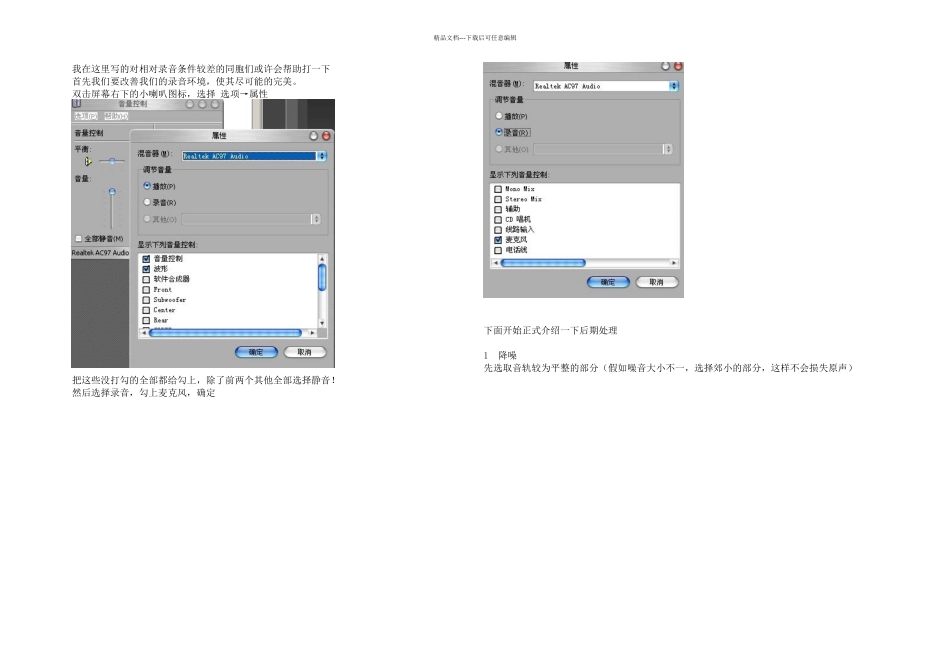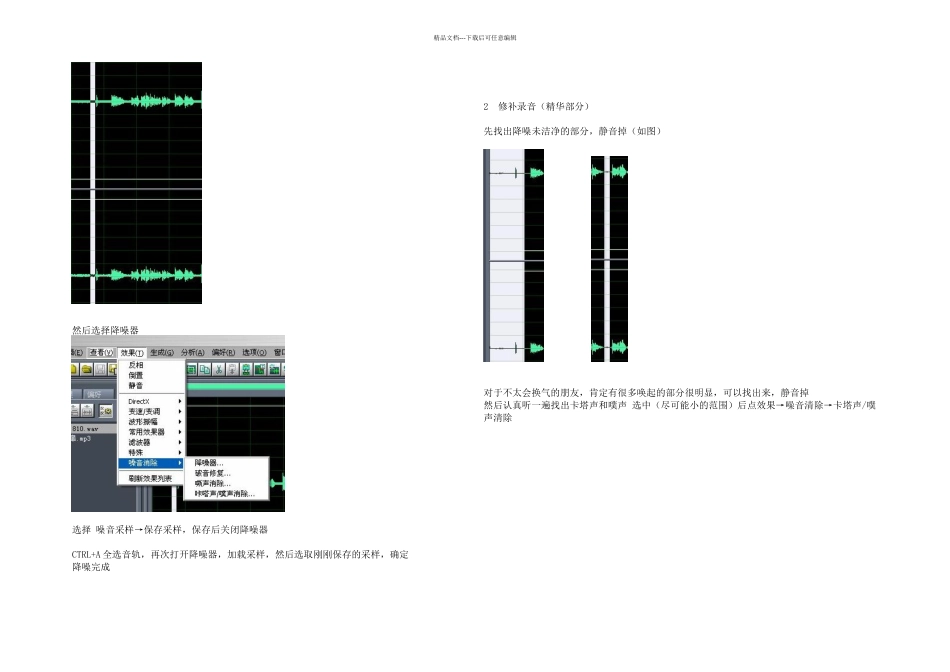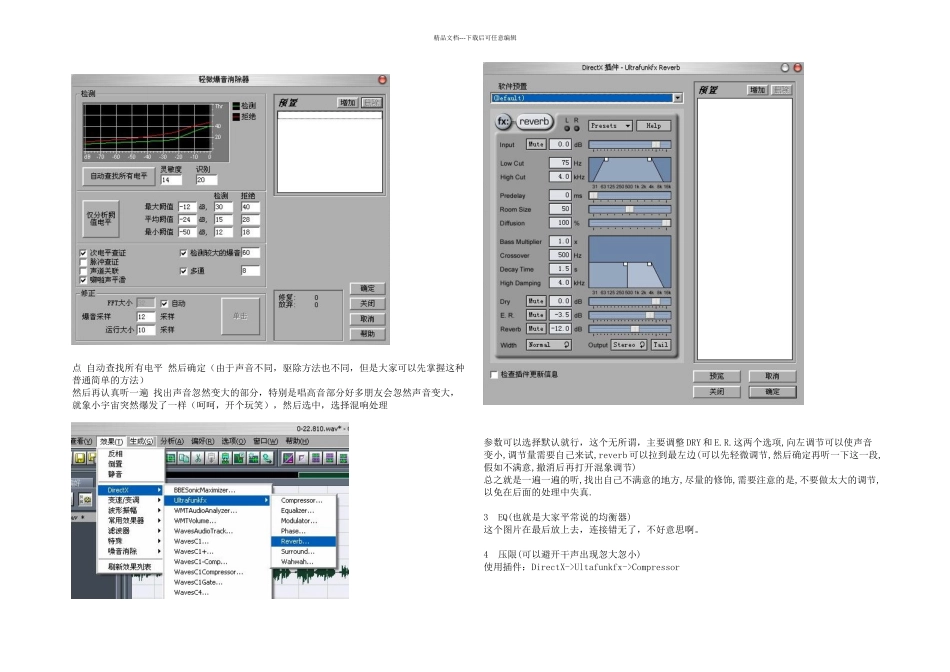精品文档---下载后可任意编辑我在这里写的对相对录音条件较差的同胞们或许会帮助打一下首先我们要改善我们的录音环境,使其尽可能的完美。双击屏幕右下的小喇叭图标,选择 选项→属性把这些没打勾的全部都给勾上,除了前两个其他全部选择静音!然后选择录音,勾上麦克风,确定下面开始正式介绍一下后期处理1 降噪先选取音轨较为平整的部分(假如噪音大小不一,选择郊小的部分,这样不会损失原声)精品文档---下载后可任意编辑然后选择降噪器选择 噪音采样→保存采样,保存后关闭降噪器CTRL+A 全选音轨,再次打开降噪器,加载采样,然后选取刚刚保存的采样,确定降噪完成2 修补录音(精华部分)先找出降噪未洁净的部分,静音掉(如图) 对于不太会换气的朋友,肯定有很多唤起的部分很明显,可以找出来,静音掉然后认真听一遍找出卡塔声和噗声 选中(尽可能小的范围)后点效果→噪音清除→卡塔声/噗声清除精品文档---下载后可任意编辑点 自动查找所有电平 然后确定(由于声音不同,驱除方法也不同,但是大家可以先掌握这种普通简单的方法)然后再认真听一遍 找出声音忽然变大的部分,特别是唱高音部分好多朋友会忽然声音变大,就象小宇宙突然爆发了一样(呵呵,开个玩笑),然后选中,选择混响处理参数可以选择默认就行,这个无所谓,主要调整 DRY 和 E.R.这两个选项,向左调节可以使声音变小,调节量需要自己来试,reverb 可以拉到最左边(可以先轻微调节,然后确定再听一下这一段,假如不满意,撤消后再打开混象调节)总之就是一遍一遍的听,找出自己不满意的地方,尽量的修饰,需要注意的是,不要做太大的调节,以免在后面的处理中失真.3 EQ(也就是大家平常说的均衡器)这个图片在最后放上去,连接错无了,不好意思啊。4 压限(可以避开干声出现忽大忽小)使用插件:DirectX->Ultafunkfx->Compressor精品文档---下载后可任意编辑不会用的朋友 只要对应图上参数填写就可以5 动态低频处理(使声线更加浑厚,)使用插件:DirectX->WavesMaxxBass 对应参数如下图混响处理使用插件:DirectX->Ultafunkfx->Reverb 参数如图精品文档---下载后可任意编辑完美混响(主要弥补上一步的不足)至此,干声处理完毕加一步 呵呵有朋友提到音量的问题处理完毕后可能发现干声与伴奏的的音量不一样大这个问题很好解决 你可以调整干声或者伴奏的音量,双击进入单音轨编辑,选择效果→波形\振幅→音量标准化,输入百分比就行了精品文档---下载后可任意编辑最后和伴奏一起混...